1. Carica i tuoi file
Puoi essere certo che i tuoi file vengono caricati in modo sicuro tramite una connessione crittografata. I file verranno eliminati definitivamente dopo l'elaborazione.
- Per caricare i file dal computer, fai clic su«Carica file PDF»e seleziona i file che desideri unire o trascina e rilascia i file sulla pagina.
- Per caricare file da Dropbox, Google Drive o da un sito Web in cui si trovano i file, espandi l'elenco a discesa e seleziona i file.
- Puoi caricare fino a 25 file per account gratuiti, mentreAccount aggiornati hanno diritto all'elaborazione in batch e possono caricare fino a500 file
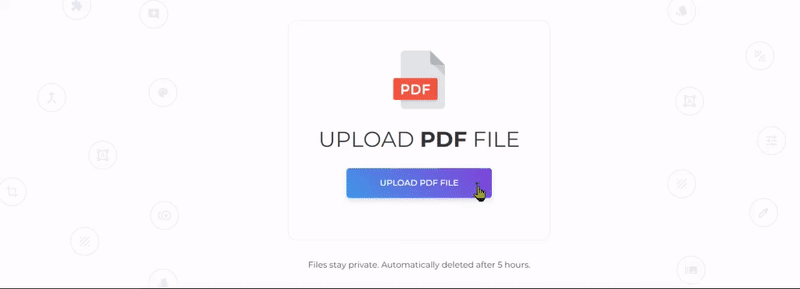
2. Riorganizza i tuoi file
Riordina o riorganizza i tuoi file semplicemente trascinando e rilasciando l'elenco. Puoi anche ordinare i nomi dei file in ordine alfabetico «A-Z» o «Z-A» facendo clic su»ordinare» che si trovano sul lato destro della pagina.
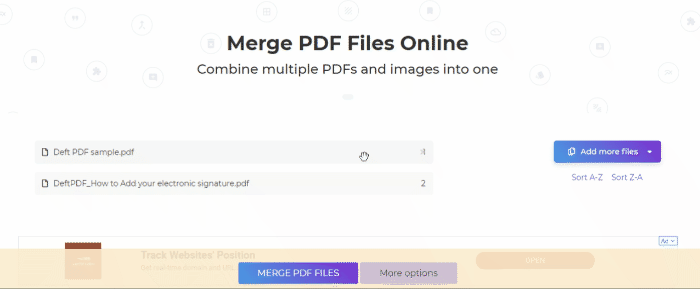
3. Seleziona altre opzioni
Se non è necessario apportare modifiche ai documenti, è possibile fare clic direttamente sul«Unisci file PDF» pulsante per unire i file. Tuttavia, se vuoi fare di più, ci sono opzioni disponibili per personalizzare il tuo PDF prima di unirli.
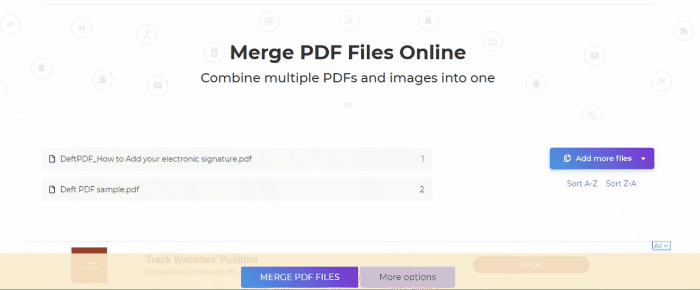
Altre opzioni:
a. stampa fronte-retro
- Seleziona questa casella se devi inserire una pagina vuota alla fine. Questa opzione è consigliata per i file con un numero dispari di pagine in quanto correggerebbe le impostazioni di stampa.
b. Includi solo intervalli di pagine specifici
- Se non vuoi unire tutti i file, seleziona questa casella e specifica quali pagine desideri per file. Altrimenti, lascialo vuoto.
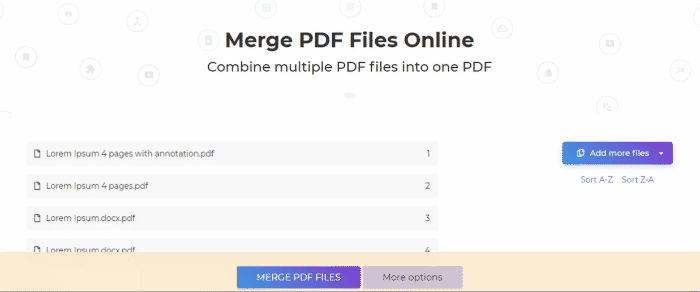
c. Rendere tutte le pagine della stessa dimensione
Le pagine unite verranno ridimensionate in modo che abbiano tutte la stessa larghezza in base alle dimensioni della prima pagina
d. Segnalibri
Avrai anche un'opzione per personalizzare il modo in cui il documento PDF verrà aggiunto ai segnalibri e mostrato nella struttura. Puoi scegliere tra:
- Mantieni tutto: tutti i segnalibri esistenti vengono mantenuti com'erano prima
- Elimina tutto, nessun segnalibro
- Una voce per ogni documento, usando il nome del file come segnalibro
- Mantieni tutti, sotto una voce per ogni documento: tutti i segnalibri esistenti saranno conservati come sottocategoria sotto i nomi dei file
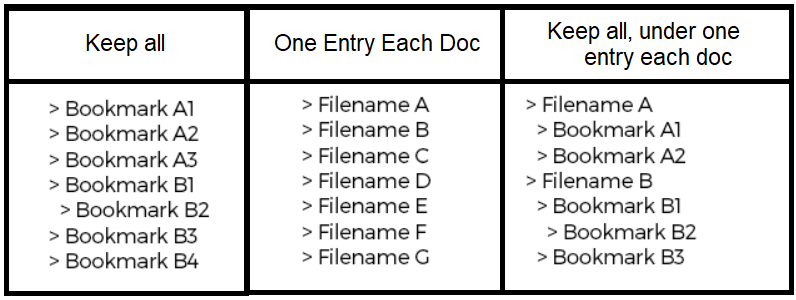
e. Sommario
- Il sommario rende più facile per i lettori la navigazione tra i documenti uniti, quindi potresti voler aggiungerlo al documento risultante.
- È possibile scegliere di utilizzare i nomi dei file o i titoli dei documenti. Altrimenti, puoi scegliere»Nessuno».
- Se il tuo primo documento caricato è la copertina, spunta 'il primo documento è copertina/titolo'in modo che il sommario venga aggiunto dopo il primo documento.
f. Aggiungere nomi file al piè di pagina
- Seleziona questa casella se desideri che ogni pagina abbia il nome del file originale nel piè di pagina.
g. Campi modulo
- Se i tuoi file PDF contengono campi modulo e vuoi che siano visibili ma non modificabili, seleziona»Appiattire» nella categoria Campi modulo.
- Se la maggior parte dei tuoi file ha campi modulo, potresti prendere in considerazione l'idea di unirli o eliminarli completamente. Puoi anche unirli e rinominarli per evitare duplicati.
4. Scarica il documento
Dopo aver impostato tutto in base alle tue preferenze, fai clic sul pulsante«Unisci file PDF» pulsante e»Scarica» dopo l'elaborazione per salvarlo sul tuo computer. Puoi anche salvarlo nella tua memoria online come Dropbox o Google Drive, condividerlo via e-mail, stampare il nuovo documento, rinominare o persino continuare a modificare con una nuova attività.
